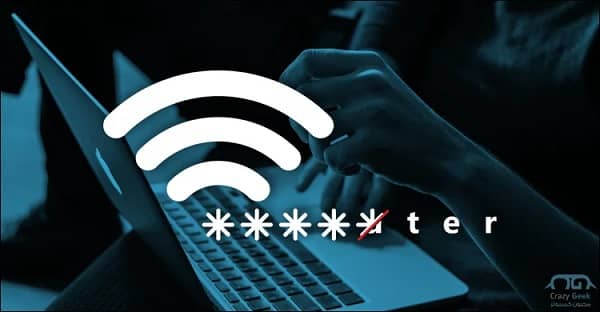باتت تكنولوجيا الواي فاي جزءًا أساسيًا من حياتنا اليومية. فقد أصبح الاتصال بالإنترنت عبر شبكة الواي فاي متاحًا في المنازل، المكاتب، المقاهي، وحتى الأماكن العامة. وليس هذا فقط، بل أصبحت الأجهزة الذكية مثل الهواتف المحمولة تعتمد بشكل كبير على شبكات الواي فاي للوصول إلى مجموعة واسعة من التطبيقات والخدمات.
إن استخدام الواي فاي من الهاتف المحمول أمر شائع وشبه يومي لدى الكثيرين، سواءً للتصفح على وسائل التواصل الاجتماعي، مشاهدة مقاطع الفيديو، تحميل الملفات، أو حتى للاتصال بأصدقائك وعائلتك. لكن هنا يطرح سؤال مهم: هل تعرف فعلًا كم يستهلك جهازك المحمول من الواي فاي خلال استخدامه؟
إن معرفة استهلاك الواي فاي من الموبايل أمر مهم للغاية، حيث يمكن أن يساعدك على إدارة استخدامك للإنترنت بشكل أفضل والتحكم في فواتير الإنترنت الشهرية. في هذا المقال، سنلقي نظرة عميقة على كيفية معرفة كمية استهلاك الواي فاي من جهازك المحمول وكيف يمكنك تقليل استهلاكه بشكل فعال.
كيفية معرفة استهلاك الواي فاي من الموبايل
لمعرفة كمية استهلاك الواي فاي من جهازك المحمول، يمكنك اتباع الخطوات التالية:
- ابدأ بفتح إعدادات الواي فاي على هاتفك المحمول. يمكنك العثور على هذا الخيار عادةً في القائمة الرئيسية للهاتف.
- ابحث عن الشبكة الواي فاي التي تستخدمها واضغط على اسمها. سيتم توفير قائمة بالشبكات المتاحة.
- بعد اتصالك بالواي فاي، انتقل إلى خيارات المزيد أو المزيد من المعلومات عن الشبكة (قد يكون اسم هذا الخيار مختلفًا حسب نوع هاتفك).
- في هذه القائمة، يجب أن تجد معلومات حول استخدام البيانات على الواي فاي. غالبًا ما ستجد معلومات حول البيانات المُرسلة والبيانات المُستقبلة.
- يمكنك تحديث الإحصائيات لمعرفة كمية البيانات التي تم استخدامها خلال فترة زمنية معينة. اضغط على زر تحديث أو اعتماد على هاتفك لتقديم المعلومات.
- ستظهر لك البيانات المستهلكة على الواي فاي خلال الفترة المحددة. يُمكن أن تكون هذه البيانات مُقسَّمة إلى استهلاك البيانات الصادرة والواردة.
- بعض الأنظمة تسمح لك بضبط الفترة الزمنية لعرض البيانات. تحقق من إعدادات العرض وتحديد الفترة التي ترغب في مراقبتها.
باستخدام هذه الخطوات، يمكنك معرفة كمية استهلاك الواي فاي من جهازك المحمول ومراقبته بشكل فعال. ستكون هذه المعلومات مفيدة لإدارة استخدامك للإنترنت والتحكم في تكاليف الواي فاي.
كيف اعرف من يستهلك الانترنت
لمعرفة من يستهلك الإنترنت على شبكة الواي فاي في منزلك، يمكنك اتباع الخطوات التالية:
- قم بفتح متصفح الويب على جهاز كمبيوتر متصل بنفس الشبكة الواي فاي وادخل عنوان IP للموجه (الراوتر). يكون عادةً على شكل أرقام مثل “192.168.1.1” أو “192.168.0.1”. يمكنك العثور على هذا العنوان في دليل الموجه أو على الملصق الذي يوجد عادةً على الموجه نفسه.
- عندما تدخل العنوان IP في المتصفح، سيتعين عليك إدخال اسم مستخدم وكلمة مرور للوصول إلى لوحة التحكم للواي فاي. يمكنك العثور على هذه المعلومات في دليل الموجه أو على الملصق الذي يكون عادةً على الموجه.
- بمجرد دخولك إلى لوحة التحكم للواي فاي، ابحث عن خيار يسمى “الأجهزة المتصلة” أو “قائمة الأجهزة المتصلة” أو شيء مشابه. هذه القائمة ستعرض لك جميع الأجهزة التي متصلة بالشبكة.
- في هذه القائمة، ستجد قائمة بأسماء الأجهزة وعناوين IP الخاصة بها. يمكنك مراقبة كمية البيانات التي تم استهلاكها بواسطة كل جهاز، وبعض الأنظمة توفر تفاصيل إضافية مثل سرعة الاتصال والوقت المستغرق في الاتصال.
- يمكنك مطابقة عناوين IP وأسماء الأجهزة مع الأجهزة التي تملكها أو التي تنتقل بين أفراد الأسرة. هذا سيساعدك في تحديد من يستخدم الإنترنت على الشبكة.
- إذا اكتشفت أي جهاز غير معروف أو غير مرغوب فيه على الشبكة، يمكنك قطع الاتصال به من خلال لوحة التحكم للواي فاي.
باستخدام هذه الخطوات، يمكنك معرفة من يستخدم الإنترنت على شبكة الواي فاي في منزلك والتحكم في الأجهزة المتصلة بكفاءة.

كيف اعرف كم متبقي من باقه الواي فاي الهوائي
لمعرفة كمية المتبقي من باقة الواي فاي على جهازك الهوائي (MiFi)، يجب عليك القيام بالتالي:
- قم بتشغيل جهاز الواي فاي الهوائي واتصل به عبر جهاز الكمبيوتر أو الهاتف المحمول الخاص بك. ثم افتح متصفح الويب وأدخل عنوان IP الخاص بالجهاز. هذا العنوان عادة ما يتم وضعه في الدليل الخاص بالجهاز أو يكون مكتوب على الجهاز نفسه.
- عند الوصول إلى واجهة الجهاز على متصفح الويب، ستحتاج إلى تسجيل الدخول باستخدام اسم مستخدم وكلمة مرور. هذه المعلومات عادةً متاحة في دليل الجهاز.
- بمجرد تسجيل الدخول، ابحث عن قسم أو صفحة تحتوي على معلومات حول حالة الباقة. قد تجدها تحت عنوان مثل “التحكم في الباقة” أو “حالة الباقة” أو ما شابه. ستجد في هذا القسم معلومات حول حجم الباقة المتبقي والتاريخ الذي ينتهي فيه الاشتراك.
- في هذا القسم، ستجد تفاصيل حول الباقة مثل كمية البيانات المتبقية وقد تجد أيضًا تفاصيل إضافية مثل سرعة الاتصال وتاريخ انتهاء الباقة.
- بالإضافة إلى معرفة كمية البيانات المتبقية، يمكنك عادةً مراقبة كمية البيانات التي تم استهلاكها خلال فترة زمنية معينة. هذا سيساعدك على تقييم كيفية استخدامك للإنترنت على الجهاز.
من خلال هذه الخطوات، يمكنك معرفة كمية المتبقي من باقة الواي فاي على جهاز الواي فاي الهوائي الخاص بك وإدارتها بفعالية.
مقالات مشابهة :
كيفية تغيير باسورد راوتر فودافون
طريقة الدخول على الراوتر TP-Link
كيف احصل على مشاهدات في تيك توك
معرفة البيانات المستهلكة على هواتف أندرويد
لمعرفة كمية البيانات المستهلكة على هواتف Android، يمكنك اتباع الخطوات التالية:
- انتقل إلى شاشة الإعدادات على هاتفك الذكي بالنقر على أيقونة الإعدادات (عادةً تمثل برمز عجلة الإعدادات) في شاشة الصفحة الرئيسية.
- اختر القسم المتعلق بالاتصالات أو الشبكة من القائمة. يمكن أن يظهر باسم “الشبكة والإنترنت” أو “الواي فاي والشبكات” أو شيء مشابه.
- في القسم المتعلق بالشبكة، ابحث عن خيار يعرض استخدام البيانات أو بيانات الهاتف.
- في هذا القسم، ستجد معلومات حول كمية البيانات المستهلكة على هاتفك. سيتم عرض البيانات المستهلكة للفترة الحالية أو حسب الفترة التي تحددها.
- بعض الهواتف توفر تفاصيل إضافية حول استخدام البيانات بواسطة التطبيقات الفردية. يمكنك النقر على هذه التفاصيل لرؤية أي تطبيق يستهلك أكثر بيانات.
- يمكنك أيضًا ضبط حد استهلاك البيانات (حد البيانات المحدود) لتلقي تنبيه أو قطع الإنترنت تلقائيًا عندما تصل إلى حد معين من الاستخدام.
تذكر أن الخيارات والمسميات قد تختلف بين هواتف Android المختلفة وإصدارات نظام التشغيل. يفضل التحقق من دليل الهاتف الخاص بك أو البحث عبر الإعدادات للعثور على المكان الدقيق لمعرفة كمية البيانات المستهلكة.
معرفة استهلاك النت من تطبيق مزود الخدمة
لمعرفة كمية استهلاك الإنترنت من تطبيق مزود الخدمة على هاتفك المحمول أو جهازك اللوحي، يجب على الأغلب أن تتبع الخطوات التالية:
- قم بفتح تطبيق مزود الخدمة على جهازك. هذا التطبيق يكون عادة مثبتًا على الهاتف بشكل افتراضي، ويتيح لك الوصول إلى معلومات حسابك واستخدام الخدمات.
- إذا لم تكن قد قمت بتسجيل الدخول إلى التطبيق بعد، قم بإدخال معلومات حسابك مثل اسم المستخدم وكلمة المرور.
- بمجرد تسجيل الدخول، ابحث عن قسم أو صفحة تعرض معلومات حول استهلاك الإنترنت. هذا القسم قد يكون تحت عنوان مثل “استخدام البيانات” أو “استهلاك الإنترنت” أو شيء مشابه.
- في هذا القسم، ستجد معلومات حول كمية البيانات المستهلكة على حسابك. يمكن أن تتضمن هذه المعلومات ملخصًا لاستهلاك البيانات خلال فترة زمنية معينة، وقد تتضمن تفاصيل حول استخدام البيانات من قبل التطبيقات الفردية.
- بعض التطبيقات توفر تفاصيل إضافية حول استهلاك البيانات بواسطة التطبيقات الفردية. يمكنك النقر على هذه التفاصيل لرؤية كمية البيانات التي تم استهلاكها بواسطة كل تطبيق.
- بعض تطبيقات مزود الخدمة تسمح لك بضبط تنبيهات أو حدود لاستهلاك البيانات. يمكنك استخدام هذه الميزة لتلقي تنبيه عندما تصل إلى حد استهلاك البيانات الذي تحدده.
تذكر أن الواجهات والخيارات في تطبيقات مزود الخدمة قد تختلف بين الشركات والتطبيقات المختلفة. لذا قد تحتاج إلى البحث عبر التطبيق أو الرجوع إلى دليل المستخدم الخاص بتطبيق مزود الخدمة للعثور على المكان الدقيق لمعرفة كمية استهلاك الإنترنت.

معرفة استهلاك النت على نظام ويندوز
لمعرفة كمية استهلاك الإنترنت على نظام Windows، يمكنك اتباع الخطوات التالية:
- انقر بزر الماوس الأيمن على أيقونة الشبكة في منطقة العمل (شريط المهام) في الجزء السفلي من الشاشة.
- اختر “فتح مركز الشبكة ومشاركتها” من القائمة التي تظهر.
- في مركز الشبكة ومشاركتها، انقر على “اعتراضات اتصال الشبكة”، وهي الجزء الذي يعرض حالة اتصال الشبكة النشطة.
- ستظهر لك معلومات حول اتصال الشبكة، بما في ذلك استخدام البيانات. قد تجد معلومات حول البيانات المُرسلة والبيانات المُستقبلة.
- يمكنك العثور على معلومات حول كمية البيانات المستخدمة على الشبكة من خلال مراجعة الأرقام التي تظهر في قسم البيانات. ستكون هناك عادة تفاصيل حول البيانات المُرسلة والبيانات المُستقبلة.
- قد تجد خيارات إضافية لضبط تفاصيل استهلاك البيانات أو تفعيل تنبيهات عند الوصول إلى حد استهلاك البيانات الذي تحدده.
يرجى ملاحظة أن الواجهات والخيارات قد تختلف بين إصدارات Windows المختلفة. الخطوات المذكورة أعلاه تنطبق على Windows 10 وقد تختلف ببساطة في Windows 7 أو Windows 8. يمكنك أيضًا استخدام تطبيقات خارجية لمراقبة استهلاك البيانات إذا كنت ترغب في تفصيل أكبر حول كيفية استهلاك الإنترنت على جهاز الكمبيوتر الخاص بك.
خطوات معرفة إستهلاك النت الأرضي على الموبايل الاندرويد بدون برامج
لمعرفة استهلاك الإنترنت على هاتف Android بدون استخدام برامج خارجية، يمكنك اتباع الخطوات التالية:
- انتقل إلى شاشة الإعدادات على هاتفك الذكي بالنقر على أيقونة الإعدادات في شاشة الصفحة الرئيسية.
- ابحث عن القسم المتعلق بالبيانات أو الشبكات في قائمة الإعدادات. يمكن أن يكون مسمى هذا القسم مختلفًا بين الإصدارات والأجهزة المختلفة.
- في هذا القسم، يمكنك عادةً العثور على خيار يعرض كمية البيانات المستهلكة على الهاتف. قد يكون مسمى “استخدام البيانات” أو “بيانات الهاتف” أو شيء مشابه.
- في هذا القسم، ستجد معلومات حول كمية البيانات المستهلكة على الهاتف. ستظهر البيانات المُرسلة والبيانات المُستقبلة.
- بعض الهواتف توفر تفاصيل إضافية حول استخدام البيانات بواسطة التطبيقات الفردية. يمكنك النقر على هذه التفاصيل لرؤية كمية البيانات التي تم استهلاكها بواسطة كل تطبيق.
- بعض الهواتف تسمح لك بضبط تنبيهات أو حدود لاستهلاك البيانات. يمكنك استخدام هذه الميزة لتلقي تنبيه عندما تصل إلى حد استهلاك البيانات الذي تحدده.
يرجى ملاحظة أن الواجهات والخيارات قد تختلف بين هواتف Android المختلفة وإصدارات نظام التشغيل. الخطوات المذكورة أعلاه تعتمد على الإصدار الأساسي لنظام Android.
معرفة استهلاك باقة الانترنت المحمولة من الايفون
لمعرفة استهلاك باقة الإنترنت المحمولة على جهاز iPhone، يمكنك اتباع الخطوات التالية:
- انتقل إلى شاشة الإعدادات على جهاز iPhone الخاص بك بالنقر على أيقونة الإعدادات (العجلة المزدوجة) في الصفحة الرئيسية.
- ابحث عن القسم المتعلق بالبيانات الخلوية أو الخلوي في قائمة الإعدادات. يمكن أن يكون مسمى هذا القسم مختلفًا اعتمادًا على الإصدار واللغة.
- في هذا القسم، ستجد معلومات حول كمية البيانات المستهلكة على الهاتف. يمكن أن تتضمن هذه المعلومات ملخصًا لاستهلاك البيانات خلال الفترة الحالية.
- بعض الإصدارات توفر تفاصيل إضافية حول استهلاك البيانات بواسطة التطبيقات الفردية. يمكنك النقر على هذه التفاصيل لرؤية كمية البيانات التي تم استهلاكها بواسطة كل تطبيق.
- تاريخ إعادة تعيين استهلاك البيانات: بعض الهواتف تسمح لك بإعادة تعيين استهلاك البيانات في بداية دورة الفوترة الشهرية أو في التاريخ الذي تحدده. قد تجد هذا الخيار في القسم ذاته.
يرجى ملاحظة أن الواجهات والخيارات قد تختلف بين إصدارات iPhone المختلفة ونظام التشغيل iOS. الخطوات المذكورة أعلاه تنطبق على الإعدادات الأساسية لنظام iOS.
معرفة استهلاك النت من الراوتر
لمعرفة استهلاك الإنترنت من الراوتر، يجب عليك القيام بالتالي:
- ابدأ بفتح متصفح الويب على جهاز كمبيوتر متصل بنفس الشبكة اللاسلكية (واي فاي) التي يعمل بها الراوتر. ثم قم بإدخال عنوان IP للراوتر في شريط عنوان المتصفح. العنوان IP الافتراضي للراوتر عادة ما يكون مكتوب على الملصق الخاص بالراوتر ويمكن أن يكون شيء مشابه لـ “192.168.1.1” أو “192.168.0.1”.
- بمجرد إدخال العنوان IP، ستحتاج إلى إدخال اسم المستخدم وكلمة المرور للراوتر. يمكن العثور على هذه المعلومات في دليل الراوتر أو على الملصق الخاص بالراوتر.
- بمجرد دخولك إلى واجهة الإعدادات للراوتر، ابحث عن خيار أو صفحة تعرض معلومات حول استهلاك الإنترنت. يمكن أن تكون هذه الصفحة تحت عنوان “استخدام البيانات” أو “حالة الشبكة” أو شيء مشابه.
- في هذا القسم، ستجد معلومات حول كمية البيانات المستهلكة على الراوتر. يمكن أن تتضمن هذه المعلومات ملخصًا لاستهلاك البيانات خلال فترة زمنية معينة.
- تفاصيل الاستهلاك بواسطة الأجهزة: بعض الراوترات توفر تفاصيل إضافية حول استهلاك البيانات بواسطة الأجهزة الفردية المتصلة بالشبكة. يمكنك العثور على هذه التفاصيل لرؤية كمية البيانات التي تم استهلاكها بواسطة كل جهاز.
- ضبط تنبيهات أو حد استهلاك البيانات (اختياري): بعض الراوترات تسمح بضبط تنبيهات أو حدود لاستهلاك البيانات. يمكنك استخدام هذه الميزة لتلقي تنبيه عندما تصل إلى حد استهلاك البيانات الذي تحدده.
تذكر أن واجهات الراوتر والخيارات قد تختلف بين الأنواع والموديلات المختلفة للراوتر. يجب البحث في دليل الراوتر الخاص بك أو على موقع الشركة المصنعة للراوتر للعثور على المكان الدقيق لمعرفة كمية استهلاك الإنترنت على الراوتر.
في الختام، يُعد معرفة استهلاك الإنترنت أمرًا مهمًا للتحكم في استخدام البيانات وضمان عدم تجاوز حد الباقة المتاحة. يمكن معرفة كمية البيانات المستهلكة على الأجهزة المختلفة مثل الهواتف الذكية، والراوترات، وأنظمة التشغيل مثل Android وiOS، وذلك من خلال الواجهات والإعدادات المختلفة المتوفرة.
باستخدام هذه الخطوات، يمكن للأفراد مراقبة وتحليل كمية استهلاك الإنترنت وضبطها وفقًا لاحتياجاتهم. سواء كان الهدف هو تجنب تجاوز الحدود أو تحسين إدارة استهلاك الإنترنت، فإن معرفة كمية البيانات المستهلكة تساعد في تحقيق هذه الأهداف بكفاءة.